利用HTML自带的图片滚动标签实现效果
- 格式:doc
- 大小:14.00 KB
- 文档页数:1
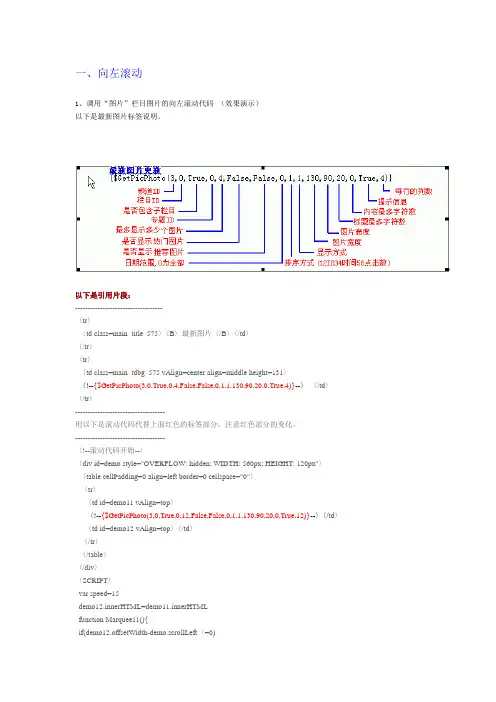
一、向左滚动1、调用“图片”栏目图片的向左滚动代码(效果演示)以下是最新图片标签说明。
以下是引用片段:-----------------------------------〈tr〉〈td class=main_title_575〉〈B〉最新图片〈/B〉〈/td〉〈/tr〉〈tr〉〈td class=main_tdbg_575 vAlign=center align=middle height=131〉〈!--{$GetPicPhoto(3,0,True,0,4,False,False,0,1,1,130,90,20,0,True,4)}--〉〈/td〉〈/tr〉------------------------------------用以下是滚动代码代替上面红色的标签部分,注意红色部分的变化。
------------------------------------〈!--滚动代码开始--〉〈div id=demo style="OVERFLOW: hidden; WIDTH: 560px; HEIGHT: 120px"〉〈table cellPadding=0 align=left border=0 cellspace="0"〉〈tr〉〈td id=demo11 vAlign=top〉〈!--{$GetPicPhoto(3,0,True,0,12,False,False,0,1,1,130,90,20,0,True,12)}--〉〈/td〉〈td id=demo12 vAlign=top〉〈/td〉〈/tr〉〈/table〉〈/div〉〈SCRIPT〉var speed=15demo12.innerHTML=demo11.innerHTMLfunction Marquee11(){if(demo12.offsetWidth-demo.scrollLeft〈=0)demo.scrollLeft-=demo11.offsetWidthelse{demo.scrollLeft++}}var MyMar1=setInterval(Marquee11,speed)demo.onmouseover=function() {clearInterval(MyMar1)}demo.onmouseout=function() {MyMar1=setInterval(Marquee11,speed)}〈/SCRIPT〉〈!--滚动代码结束--〉-----------------------------------2、文章频道图片向左滚动代码(效果演示)以下是文章频道模板最新图片部分代码-----------------------------------〈tr〉〈td Class="main_title_575"〉〈b〉最新图片{$ChannelShortName}〈/b〉〈/td〉〈/tr〉〈tr〉〈td Class="main_tdbg_575"〉{$GetPicArticle(ChannelID,0,True,0,4,false,false,0,3,2,130,90,20,0,True,4)} 〈/ td〉〈/tr〉〈tr〉〈td Class="main_shadow"〉〈/td〉〈/tr〉------------------------------------用以下是滚动代码代替上面红色的标签,注意红色部分的变化。
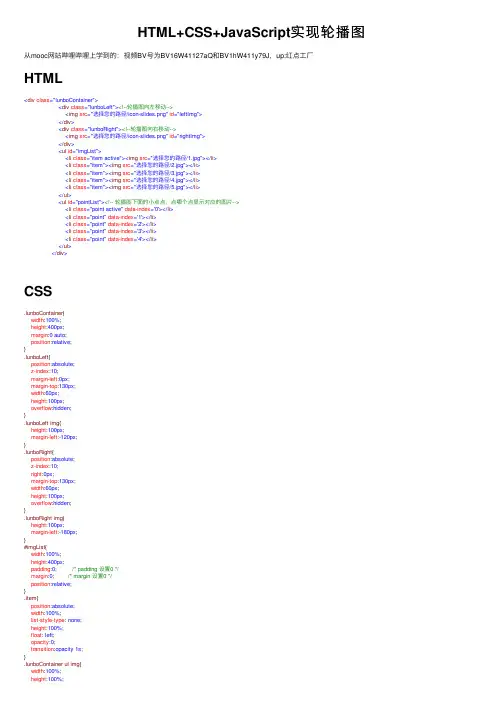
HTML+CSS+JavaScript实现轮播图从mooc⽹站哔哩哔哩上学到的:视频BV号为BV16W41127aQ和BV1hW411y79J,up:红点⼯⼚HTML<div class="lunboContainer"><div class="lunboLeft"><!--轮播图向左移动--><img src="选择您的路径/icon-slides.png" id="leftImg"></div><div class="lunboRight"><!--轮播图向右移动--><img src="选择您的路径/icon-slides.png" id="rightImg"></div><ul id="imgList"><li class="item active"><img src="选择您的路径/1.jpg"></li><li class="item"><img src="选择您的路径/2.jpg"></li><li class="item"><img src="选择您的路径/3.jpg"></li><li class="item"><img src="选择您的路径/4.jpg"></li><li class="item"><img src="选择您的路径/5.jpg"></li></ul><ul id="pointList"><!-- 轮播图下⾯的⼩点点,点哪个点显⽰对应的图⽚--><li class="point active" data-index='0'></li><li class="point" data-index='1'></li><li class="point" data-index='2'></li><li class="point" data-index='3'></li><li class="point" data-index='4'></li></ul></div>CSS.lunboContainer{width:100%;height:400px;margin:0 auto;position:relative;}.lunboLeft{position:absolute;z-index:10;margin-left:0px;margin-top:130px;width:60px;height:100px;overflow:hidden;}.lunboLeft img{height:100px;margin-left:-120px;}.lunboRight{position:absolute;z-index:10;right:0px;margin-top:130px;width:60px;height:100px;overflow:hidden;}.lunboRight img{height:100px;margin-left:-180px;}#imgList{width:100%;height:400px;padding:0; /* padding 设置0 */margin:0; /* margin 设置0 */position:relative;}.item{position:absolute;width:100%;list-style-type: none;height:100%;float: left;opacity:0;transition:opacity 1s;}.lunboContainer ul img{width:100%;height:100%;.item.active{opacity:1;z-index:5;}#pointList{padding:0;list-style-type: none;position:absolute;right:20px;bottom:20px;z-index:10;}.point{width:8px;height:8px;border-radius:100%;background-color:rgb(10,10,10);float:left;z-index:10;margin-right:18px;border-style:solid;border-width:2px;border-color:white;cursor:pointer;}.point.active{background-color:rgba(255,255,255,0.6);}//为正在显⽰的点点设置特殊样式Javascriptvar index=0;var imgs=document.getElementsByClassName("item");//图⽚var leftImg=document.getElementById("leftImg");//向左var rightImg=document.getElementById('rightImg');//向右var points=document.getElementsByClassName("point");//⼩点点var timeOut=0;function clearActive(){for(var i=0;i<imgs.length;i++){imgs[i].className='item';points[i].className='point';}}function goNext(){clearActive();index++;index=index%imgs.length;imgs[index].className='item active';points[index].className='point active';timeOut=0;}function goPre(){clearActive();index--;if(index<0){index=imgs.length-1;}imgs[index].className='item active';points[index].className='point active';}/*当⿏标悬停在向左向右的图⽚上⽅时需要改变图⽚样式使⽤户得到相应的反馈,这⾥学习了⼩⽶商城主页轮播图的做法,只⽤⼀张图⽚,通过改变这张图⽚到边界的距离实现样式改变*/ function preHover(){leftImg.style.marginLeft="0px";}function nextHover(){rightImg.style.marginLeft="-60px";}function preHout(){leftImg.style.marginLeft="-120px";}function nextHout(){rightImg.style.marginLeft="-180px";}/*************************************************/function jmpByPoint(pointIndex){clearActive();index=pointIndex;imgs[index].className="item active";points[index].className='point active';timeOut=0;}for(var i=0;i<points.length;i++){points[i].addEventListener('click',function(){var pointIndex=this.getAttribute("data-index");jmpByPoint(pointIndex);}leftImg.addEventListener('click',function(){goPre();})leftImg.addEventListener('mouseover',function(){preHover();})leftImg.addEventListener('mouseout',function(){preHout();})rightImg.addEventListener('click',function(){goNext();})rightImg.addEventListener('mouseover',function(){nextHover();})rightImg.addEventListener('mouseout',function(){nextHout();})setInterval(function(){timeOut++;if(timeOut==10){goNext();timeOut=0;}},500)/*此⽅法使得timeOut参数每隔0.5(500ms)秒加⼀,当timeOut加到10时(即5秒)显⽰下⼀张图⽚,同时timeOut清零,使⽤timeOut参数⽽不直接使⽤setInterval(fun(),5000)函数定时的⽬的在于:假设当⽤户点击点点跳到某张图⽚时,距离到达5000毫秒只剩⼀丝丝时间,那张图⽚就马上跳⾛了,⽽⽤户可能还没来得及看清除图⽚,使⽤timeOut定时后,当⽤户通过点跳转之后,将timeOut参数清零,可实现重新计时,就不会马上跳⾛,见function jmpByPoint(pointIndex);*/。
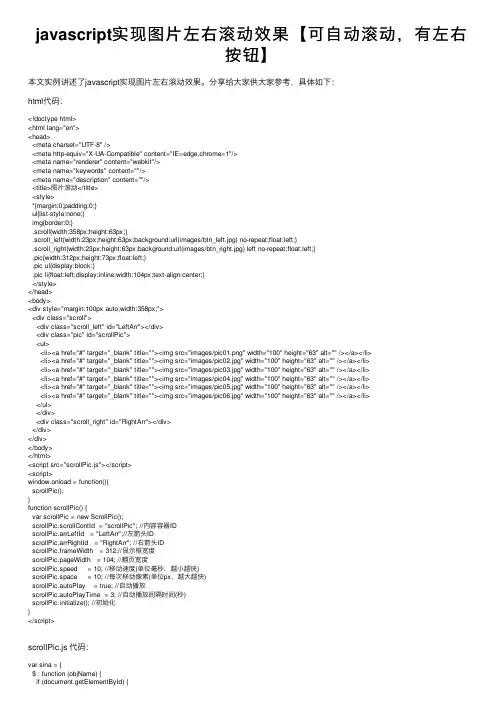
javascript实现图⽚左右滚动效果【可⾃动滚动,有左右按钮】本⽂实例讲述了javascript实现图⽚左右滚动效果。
分享给⼤家供⼤家参考,具体如下:html代码:<!doctype html><html lang="en"><head><meta charset="UTF-8" /><meta http-equiv="X-UA-Compatible" content="IE=edge,chrome=1"/><meta name="renderer" content="webkit"/><meta name="keywords" content=""/><meta name="description" content=""/><title>图⽚滚动</title><style>*{margin:0;padding:0;}ul{list-style:none;}img{border:0;}.scroll{width:358px;height:63px;}.scroll_left{width:23px;height:63px;background:url(images/btn_left.jpg) no-repeat;float:left;}.scroll_right{width:23px;height:63px;background:url(images/btn_right.jpg) left no-repeat;float:left;}.pic{width:312px;height:73px;float:left;}.pic ul{display:block;}.pic li{float:left;display:inline;width:104px;text-align:center;}</style></head><body><div style="margin:100px auto;width:358px;"><div class="scroll"><div class="scroll_left" id="LeftArr"></div><div class="pic" id="scrollPic"><ul><li><a href="#" target="_blank" title=""><img src="images/pic01.png" width="100" height="63" alt="" /></a></li><li><a href="#" target="_blank" title=""><img src="images/pic02.jpg" width="100" height="63" alt="" /></a></li><li><a href="#" target="_blank" title=""><img src="images/pic03.jpg" width="100" height="63" alt="" /></a></li><li><a href="#" target="_blank" title=""><img src="images/pic04.jpg" width="100" height="63" alt="" /></a></li><li><a href="#" target="_blank" title=""><img src="images/pic05.jpg" width="100" height="63" alt="" /></a></li><li><a href="#" target="_blank" title=""><img src="images/pic06.jpg" width="100" height="63" alt="" /></a></li></ul></div><div class="scroll_right" id="RightArr"></div></div></div></body></html><script src="scrollPic.js"></script><script>window.onload = function(){scrollPic();}function scrollPic() {var scrollPic = new ScrollPic();scrollPic.scrollContId = "scrollPic"; //内容容器IDscrollPic.arrLeftId = "LeftArr";//左箭头IDscrollPic.arrRightId = "RightArr"; //右箭头IDscrollPic.frameWidth = 312;//显⽰框宽度scrollPic.pageWidth = 104; //翻页宽度scrollPic.speed = 10; //移动速度(单位毫秒,越⼩越快)scrollPic.space = 10; //每次移动像素(单位px,越⼤越快)scrollPic.autoPlay = true; //⾃动播放scrollPic.autoPlayTime = 3; //⾃动播放间隔时间(秒)scrollPic.initialize(); //初始化}</script>scrollPic.js 代码:var sina = {return eval('document.getElementById("' + objName + '")')} else {return eval('document.all.' + objName)}},isIE : navigator.appVersion.indexOf("MSIE") != -1 ? true : false,addEvent : function (l, i, I) {if (l.attachEvent) {l.attachEvent("on" + i, I)} else {l.addEventListener(i, I, false)}},delEvent : function (l, i, I) {if (l.detachEvent) {l.detachEvent("on" + i, I)} else {l.removeEventListener(i, I, false)}},readCookie : function (O) {var o = "",l = O + "=";if (document.cookie.length > 0) {var i = document.cookie.indexOf(l);if (i != -1) {i += l.length;var I = document.cookie.indexOf(";", i);if (I == -1)I = document.cookie.length;o = unescape(document.cookie.substring(i, I))}};return o},writeCookie : function (i, l, o, c) {var O = "",I = "";if (o != null) {O = new Date((new Date).getTime() + o * 3600000);O = "; expires=" + O.toGMTString()};if (c != null) {I = ";domain=" + c};document.cookie = i + "=" + escape(l) + O + I},readStyle : function (I, l) {if (I.style[l]) {return I.style[l]} else if (I.currentStyle) {return I.currentStyle[l]} else if (document.defaultView && document.defaultView.getComputedStyle) { var i = document.defaultView.getComputedStyle(I, null);return i.getPropertyValue(l)} else {return null}}};//滚动图⽚构造函数//UI&UE Dept. mengjia//080623function ScrollPic(scrollContId, arrLeftId, arrRightId, dotListId) {this.scrollContId = scrollContId;this.arrLeftId = arrLeftId;this.arrRightId = arrRightId;this.dotListId = dotListId;this.dotClassName = "dotItem";this.dotOnClassName = "dotItemOn";this.dotObjArr = [];this.pageWidth = 0;this.frameWidth = 0;this.speed = 10;this.space = 10;this.autoPlay = true;this.autoPlayTime = 5;var _autoTimeObj,_scrollTimeObj,_state = "ready";this.stripDiv = document.createElement("DIV");this.listDiv01 = document.createElement("DIV");this.listDiv02 = document.createElement("DIV");if (!ScrollPic.childs) {ScrollPic.childs = []};this.ID = ScrollPic.childs.length;ScrollPic.childs.push(this);this.initialize = function () {if (!this.scrollContId) {throw new Error("必须指定scrollContId.");return};this.scrollContDiv = sina.$(this.scrollContId);if (!this.scrollContDiv) {throw new Error("scrollContId不是正确的对象.(scrollContId = \"" + this.scrollContId + "\")");return};this.scrollContDiv.style.width = this.frameWidth + "px";this.scrollContDiv.style.overflow = "hidden";this.listDiv01.innerHTML = this.listDiv02.innerHTML = this.scrollContDiv.innerHTML;this.scrollContDiv.innerHTML = "";this.scrollContDiv.appendChild(this.stripDiv);this.stripDiv.appendChild(this.listDiv01);this.stripDiv.appendChild(this.listDiv02);this.stripDiv.style.overflow = "hidden";this.stripDiv.style.zoom = "1";this.stripDiv.style.width = "32766px";if(-[1,]){this.listDiv01.style.cssFloat = "left";this.listDiv02.style.cssFloat = "left";}else{this.listDiv01.style.styleFloat = "left";this.listDiv02.style.styleFloat = "left";}sina.addEvent(this.scrollContDiv, "mouseover", Function("ScrollPic.childs[" + this.ID + "].stop()"));sina.addEvent(this.scrollContDiv, "mouseout", Function("ScrollPic.childs[" + this.ID + "].play()"));if (this.arrLeftId) {this.arrLeftObj = sina.$(this.arrLeftId);if (this.arrLeftObj) {sina.addEvent(this.arrLeftObj, "mousedown", Function("ScrollPic.childs[" + this.ID + "].rightMouseDown()")); sina.addEvent(this.arrLeftObj, "mouseup", Function("ScrollPic.childs[" + this.ID + "].rightEnd()"));sina.addEvent(this.arrLeftObj, "mouseout", Function("ScrollPic.childs[" + this.ID + "].rightEnd()"))}};if (this.arrRightId) {this.arrRightObj = sina.$(this.arrRightId);if (this.arrRightObj) {sina.addEvent(this.arrRightObj, "mousedown", Function("ScrollPic.childs[" + this.ID + "].leftMouseDown()")); sina.addEvent(this.arrRightObj, "mouseup", Function("ScrollPic.childs[" + this.ID + "].leftEnd()"));sina.addEvent(this.arrRightObj, "mouseout", Function("ScrollPic.childs[" + this.ID + "].leftEnd()"))}};if (this.dotListId) {this.dotListObj = sina.$(this.dotListId);if (this.dotListObj) {var pages = Math.round(this.listDiv01.offsetWidth / this.frameWidth + 0.4),i,tempObj;for (i = 0; i < pages; i++) {tempObj = document.createElement("span");this.dotListObj.appendChild(tempObj);this.dotObjArr.push(tempObj);if (i == this.pageIndex) {tempObj.className = this.dotClassName} else {tempObj.className = this.dotOnClassName};tempObj.title = "第" + (i + 1) + "页";sina.addEvent(tempObj, "click", Function("ScrollPic.childs[" + this.ID + "].pageTo(" + i + ")"))}};if (this.autoPlay) {this.play()}};this.leftMouseDown = function () {if (_state != "ready") {return};_state = "floating";_scrollTimeObj = setInterval("ScrollPic.childs[" + this.ID + "].moveLeft()", this.speed)};this.rightMouseDown = function () {if (_state != "ready") {return};_state = "floating";_scrollTimeObj = setInterval("ScrollPic.childs[" + this.ID + "].moveRight()", this.speed)};this.moveLeft = function () {if (this.scrollContDiv.scrollLeft + this.space >= this.listDiv01.scrollWidth) {this.scrollContDiv.scrollLeft = this.scrollContDiv.scrollLeft + this.space - this.listDiv01.scrollWidth } else {this.scrollContDiv.scrollLeft += this.space};this.accountPageIndex()};this.moveRight = function () {if (this.scrollContDiv.scrollLeft - this.space <= 0) {this.scrollContDiv.scrollLeft = this.listDiv01.scrollWidth + this.scrollContDiv.scrollLeft - this.space } else {this.scrollContDiv.scrollLeft -= this.space};this.accountPageIndex()};this.leftEnd = function () {if (_state != "floating") {return};_state = "stoping";clearInterval(_scrollTimeObj);var fill = this.pageWidth - this.scrollContDiv.scrollLeft % this.pageWidth;this.move(fill)};this.rightEnd = function () {if (_state != "floating") {return};_state = "stoping";clearInterval(_scrollTimeObj);var fill = -this.scrollContDiv.scrollLeft % this.pageWidth;this.move(fill)};this.move = function (num, quick) {var thisMove = num / 5;if (!quick) {if (thisMove > this.space) {thisMove = this.space};if (thisMove < -this.space) {thisMove = -this.space}};if (Math.abs(thisMove) < 1 && thisMove != 0) {thisMove = thisMove >= 0 ? 1 : -1} else {thisMove = Math.round(thisMove)};var temp = this.scrollContDiv.scrollLeft + thisMove;if (thisMove > 0) {if (this.scrollContDiv.scrollLeft + thisMove >= this.listDiv01.scrollWidth) {this.scrollContDiv.scrollLeft = this.scrollContDiv.scrollLeft + thisMove - this.listDiv01.scrollWidth } else {this.scrollContDiv.scrollLeft += thisMove} else {if (this.scrollContDiv.scrollLeft - thisMove <= 0) {this.scrollContDiv.scrollLeft = this.listDiv01.scrollWidth + this.scrollContDiv.scrollLeft - thisMove} else {this.scrollContDiv.scrollLeft += thisMove}};num -= thisMove;if (Math.abs(num) == 0) {_state = "ready";if (this.autoPlay) {this.play()};this.accountPageIndex();return} else {this.accountPageIndex();setTimeout("ScrollPic.childs[" + this.ID + "].move(" + num + "," + quick + ")", this.speed)}};this.next = function () {if (_state != "ready") {return};_state = "stoping";this.move(this.pageWidth, true)};this.play = function () {if (!this.autoPlay) {return};clearInterval(_autoTimeObj);_autoTimeObj = setInterval("ScrollPic.childs[" + this.ID + "].next()", this.autoPlayTime * 1000)};this.stop = function () {clearInterval(_autoTimeObj)};this.pageTo = function (num) {if (_state != "ready") {return};_state = "stoping";var fill = num * this.frameWidth - this.scrollContDiv.scrollLeft;this.move(fill, true)};this.accountPageIndex = function () {this.pageIndex = Math.round(this.scrollContDiv.scrollLeft / this.frameWidth);if (this.pageIndex > Math.round(this.listDiv01.offsetWidth / this.frameWidth + 0.4) - 1) {this.pageIndex = 0};var i;for (i = 0; i < this.dotObjArr.length; i++) {if (i == this.pageIndex) {this.dotObjArr[i].className = this.dotClassName} else {this.dotObjArr[i].className = this.dotOnClassName}}}};参数说明:var scrollPic = new ScrollPic(); //定义变量,并初始化⽅法 scrollContId //滚动容器的ID arrLeftId //左按钮ID arrRightId //右按钮ID frameWidth //显⽰框宽度 pageWidth //翻页宽度 speed //移动速度(单位毫秒,越⼩越快) space //每次移动像素(单位px,越⼤越快) autoPlay //⾃动播放 autoPlayTime //⾃动播放间隔时间(秒) initialize() //初始化完整实例代码点击此处。
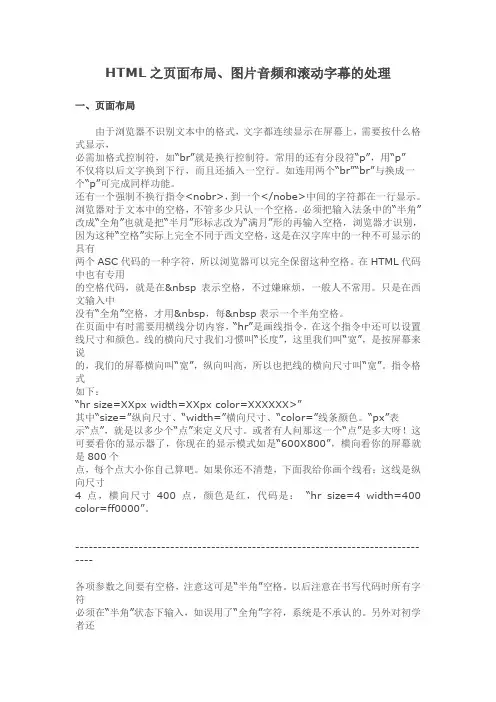
HTML之页面布局、图片音频和滚动字幕的处理一、页面布局由于浏览器不识别文本中的格式,文字都连续显示在屏幕上,需要按什么格式显示,必需加格式控制符,如“br”就是换行控制符。
常用的还有分段符“p”,用“p”不仅将以后文字换到下行,而且还插入一空行。
如连用两个“br”“br”与换成一个“p”可完成同样功能。
还有一个强制不换行指令<nobr>,到一个</nobe>中间的字符都在一行显示。
浏览器对于文本中的空格,不管多少只认一个空格。
必须把输入法条中的“半角”改成“全角”也就是把“半月”形标志改为“满月”形的再输入空格,浏览器才识别,因为这种“空格”实际上完全不同于西文空格,这是在汉字库中的一种不可显示的具有两个ASC代码的一种字符,所以浏览器可以完全保留这种空格。
在HTML代码中也有专用的空格代码,就是在 表示空格,不过嫌麻烦,一般人不常用。
只是在西文输入中没有“全角”空格,才用 ,每 表示一个半角空格。
在页面中有时需要用横线分切内容,“hr”是画线指令,在这个指令中还可以设置线尺寸和颜色。
线的横向尺寸我们习惯叫“长度”,这里我们叫“宽”,是按屏幕来说的,我们的屏幕横向叫“宽”,纵向叫高,所以也把线的横向尺寸叫“宽”。
指令格式如下:“hr size=XXpx width=XXpx color=XXXXXX>”其中“size=”纵向尺寸、“width=”横向尺寸、“color=”线条颜色。
“px”表示“点”,就是以多少个“点”来定义尺寸。
或者有人问那这一个“点”是多大呀!这可要看你的显示器了,你现在的显示模式如是“600X800”,横向看你的屏幕就是800个点,每个点大小你自己算吧。
如果你还不清楚,下面我给你画个线看:这线是纵向尺寸4点,横向尺寸400点,颜色是红,代码是:“hr size=4 width=400 color=ff0000”。
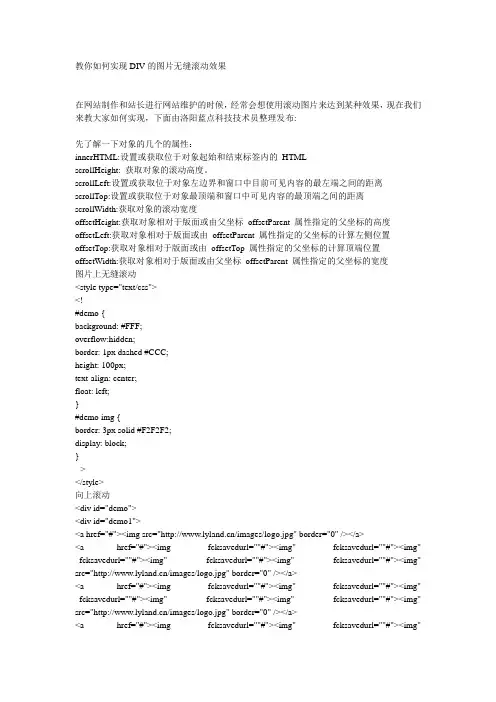
教你如何实现DIV的图片无缝滚动效果在网站制作和站长进行网站维护的时候,经常会想使用滚动图片来达到某种效果,现在我们来教大家如何实现,下面由洛阳蓝点科技技术员整理发布:先了解一下对象的几个的属性:innerHTML:设置或获取位于对象起始和结束标签内的HTMLscrollHeight: 获取对象的滚动高度。
scrollLeft:设置或获取位于对象左边界和窗口中目前可见内容的最左端之间的距离scrollTop:设置或获取位于对象最顶端和窗口中可见内容的最顶端之间的距离scrollWidth:获取对象的滚动宽度offsetHeight:获取对象相对于版面或由父坐标offsetParent 属性指定的父坐标的高度offsetLeft:获取对象相对于版面或由offsetParent 属性指定的父坐标的计算左侧位置offsetTop:获取对象相对于版面或由offsetTop 属性指定的父坐标的计算顶端位置offsetWidth:获取对象相对于版面或由父坐标offsetParent 属性指定的父坐标的宽度图片上无缝滚动<style type="text/css"><!--#demo {background: #FFF;overflow:hidden;border: 1px dashed #CCC;height: 100px;text-align: center;float: left;}#demo img {border: 3px solid #F2F2F2;display: block;}--></style>向上滚动<div id="demo"><div id="demo1"><a href="#"><img src="/images/logo.jpg" border="0" /></a><a href="#"><img _fcksavedurl=""#"><img" _fcksavedurl=""#"><img" _fcksavedurl=""#"><img" _fcksavedurl=""#"><img" _fcksavedurl=""#"><img" src="/images/logo.jpg" border="0" /></a><a href="#"><img _fcksavedurl=""#"><img" _fcksavedurl=""#"><img" _fcksavedurl=""#"><img" _fcksavedurl=""#"><img" _fcksavedurl=""#"><img" src="/images/logo.jpg" border="0" /></a><a href="#"><img _fcksavedurl=""#"><img" _fcksavedurl=""#"><img"_fcksavedurl=""#"><img" _fcksavedurl=""#"><img" _fcksavedurl=""#"><img" src="/images/logo.jpg" border="0" /></a><a href="#"><img _fcksavedurl=""#"><img" _fcksavedurl=""#"><img" _fcksavedurl=""#"><img" _fcksavedurl=""#"><img" _fcksavedurl=""#"><img" src="/images/logo.jpg" border="0" /></a></div><div id="demo2"></div></div><script><!--var speed=10; //数字越大速度越慢var tab=document.getElementById("demo");var tab1=document.getElementById("demo1");var tab2=document.getElementById("demo2");tab2.innerHTML=tab1.innerHTML; //克隆demo1为demo2function Marquee(){if(tab2.offsetTop-tab.scrollTop<=0)//当滚动至demo1与demo2交界时tab.scrollTop-=tab1.offsetHeight //demo跳到最顶端else{tab.scrollTop++}}var MyMar=setInterval(Marquee,speed);tab.onmouseover=function() {clearInterval(MyMar)};//鼠标移上时清除定时器达到滚动停止的目的tab.onmouseout=function() {MyMar=setInterval(Marquee,speed)};//鼠标移开时重设定时器--></script>图片下无缝滚动<style type="text/css"><!--#demo {background: #FFF;overflow:hidden;border: 1px dashed #CCC;height: 100px;text-align: center;float: left;}#demo img {border: 3px solid #F2F2F2;display: block;}</style>向下滚动<div id="demo"><div id="demo1"><a href="#"><img _fcksavedurl=""#"><img" _fcksavedurl=""#"><img" _fcksavedurl=""#"><img" _fcksavedurl=""#"><img" _fcksavedurl=""#"><img" src="/images/logo.jpg" border="0" /></a><a href="#"><img _fcksavedurl=""#"><img" _fcksavedurl=""#"><img" _fcksavedurl=""#"><img" _fcksavedurl=""#"><img" _fcksavedurl=""#"><img" src="/images/logo.jpg" border="0" /></a><a href="#"><img _fcksavedurl=""#"><img" _fcksavedurl=""#"><img" _fcksavedurl=""#"><img" _fcksavedurl=""#"><img" _fcksavedurl=""#"><img" src="/images/logo.jpg" border="0" /></a><a href="#"><img _fcksavedurl=""#"><img" _fcksavedurl=""#"><img" _fcksavedurl=""#"><img" _fcksavedurl=""#"><img" _fcksavedurl=""#"><img" src="/images/logo.jpg" border="0" /></a><a href="#"><img _fcksavedurl=""#"><img" _fcksavedurl=""#"><img" _fcksavedurl=""#"><img" _fcksavedurl=""#"><img" _fcksavedurl=""#"><img" src="/images/logo.jpg" border="0" /></a></div><div id="demo2"></div></div><script><!--var speed=10; //数字越大速度越慢var tab=document.getElementById("demo");var tab1=document.getElementById("demo1");var tab2=document.getElementById("demo2");tab2.innerHTML=tab1.innerHTML; //克隆demo1为demo2tab.scrollTop=tab.scrollHeightfunction Marquee(){if(tab1.offsetTop-tab.scrollTop>=0)//当滚动至demo1与demo2交界时tab.scrollTop+=tab2.offsetHeight //demo跳到最顶端else{tab.scrollTop--}}var MyMar=setInterval(Marquee,speed);tab.onmouseover=function() {clearInterval(MyMar)};//鼠标移上时清除定时器达到滚动停止的目的tab.onmouseout=function() {MyMar=setInterval(Marquee,speed)};//鼠标移开时重设定时器--></script>图片左无缝滚动<style type="text/css"><!--#demo {background: #FFF;overflow:hidden;border: 1px dashed #CCC;width: 500px;}#demo img {border: 3px solid #F2F2F2;}#indemo {float: left;width: 800%;}#demo1 {float: left;}#demo2 {float: left;}--></style>向左滚动<div id="demo"><div id="indemo"><div id="demo1"><a href="#"><img _fcksavedurl=""#"><img" _fcksavedurl=""#"><img" _fcksavedurl=""#"><img" _fcksavedurl=""#"><img" _fcksavedurl=""#"><img" src="/images/logo.jpg" border="0" /></a><a href="#"><img _fcksavedurl=""#"><img" _fcksavedurl=""#"><img" _fcksavedurl=""#"><img" _fcksavedurl=""#"><img" _fcksavedurl=""#"><img" src="/images/logo.jpg" border="0" /></a><a href="#"><img _fcksavedurl=""#"><img" _fcksavedurl=""#"><img" _fcksavedurl=""#"><img" _fcksavedurl=""#"><img" _fcksavedurl=""#"><img" src="/images/logo.jpg" border="0" /></a><a href="#"><img _fcksavedurl=""#"><img" _fcksavedurl=""#"><img" _fcksavedurl=""#"><img" _fcksavedurl=""#"><img" _fcksavedurl=""#"><img" src="/images/logo.jpg" border="0" /></a><a href="#"><img _fcksavedurl=""#"><img" _fcksavedurl=""#"><img" _fcksavedurl=""#"><img" _fcksavedurl=""#"><img" _fcksavedurl=""#"><img"src="/images/logo.jpg" border="0" /></a><a href="#"><img _fcksavedurl=""#"><img" _fcksavedurl=""#"><img" _fcksavedurl=""#"><img" _fcksavedurl=""#"><img" _fcksavedurl=""#"><img" src="/images/logo.jpg" border="0" /></a></div><div id="demo2"></div></div></div><script><!--var speed=10; //数字越大速度越慢var tab=document.getElementById("demo");var tab1=document.getElementById("demo1");var tab2=document.getElementById("demo2");tab2.innerHTML=tab1.innerHTML;function Marquee(){if(tab2.offsetWidth-tab.scrollLeft<=0)tab.scrollLeft-=tab1.offsetWidthelse{tab.scrollLeft++;}}var MyMar=setInterval(Marquee,speed);tab.onmouseover=function() {clearInterval(MyMar)};tab.onmouseout=function() {MyMar=setInterval(Marquee,speed)};--></script>图片右无缝滚动<style type="text/css"><!--#demo {background: #FFF;overflow:hidden;border: 1px dashed #CCC;width: 500px;}#demo img {border: 3px solid #F2F2F2;}#indemo {float: left;width: 800%;}#demo1 {float: left;}#demo2 {float: left;}--></style>向右滚动<div id="demo"><div id="indemo"><div id="demo1"><a href="#"><img _fcksavedurl=""#"><img" _fcksavedurl=""#"><img" _fcksavedurl=""#"><img" _fcksavedurl=""#"><img" _fcksavedurl=""#"><img" src="/images/logo.jpg" border="0" /></a><a href="#"><img _fcksavedurl=""#"><img" _fcksavedurl=""#"><img" _fcksavedurl=""#"><img" _fcksavedurl=""#"><img" _fcksavedurl=""#"><img" src="/images/logo.jpg" border="0" /></a><a href="#"><img _fcksavedurl=""#"><img" _fcksavedurl=""#"><img" _fcksavedurl=""#"><img" _fcksavedurl=""#"><img" _fcksavedurl=""#"><img" src="/images/logo.jpg" border="0" /></a><a href="#"><img _fcksavedurl=""#"><img" _fcksavedurl=""#"><img" _fcksavedurl=""#"><img" _fcksavedurl=""#"><img" _fcksavedurl=""#"><img" src="/images/logo.jpg" border="0" /></a><a href="#"><img _fcksavedurl=""#"><img" _fcksavedurl=""#"><img" _fcksavedurl=""#"><img" _fcksavedurl=""#"><img" _fcksavedurl=""#"><img" src="/images/logo.jpg" border="0" /></a><a href="#"><img _fcksavedurl=""#"><img" _fcksavedurl=""#"><img" _fcksavedurl=""#"><img" _fcksavedurl=""#"><img" _fcksavedurl=""#"><img" src="/images/logo.jpg" border="0" /></a></div><div id="demo2"></div></div></div><script><!--var speed=10; //数字越大速度越慢var tab=document.getElementById("demo");var tab1=document.getElementById("demo1");var tab2=document.getElementById("demo2");tab2.innerHTML=tab1.innerHTML;function Marquee(){if(tab.scrollLeft<=0)tab.scrollLeft+=tab2.offsetWidthelse{tab.scrollLeft--}}var MyMar=setInterval(Marquee,speed);tab.onmouseover=function() {clearInterval(MyMar)};tab.onmouseout=function() {MyMar=setInterval(Marquee,speed)};--></script>本篇文章来源于蓝点科技() 原文出处:/2008/product.asp?i=5&id=297。
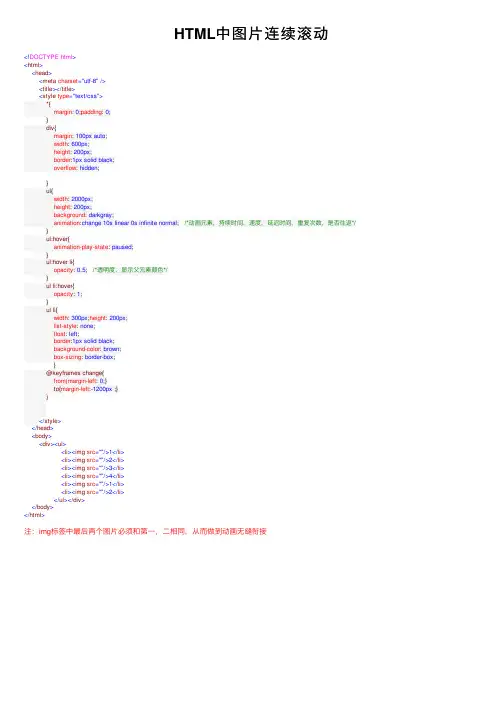
HTML中图⽚连续滚动<!DOCTYPE html><html><head><meta charset="utf-8"/><title></title><style type="text/css">*{margin: 0;padding: 0;}div{margin: 100px auto;width: 600px;height: 200px;border:1px solid black;overflow: hidden;}ul{width: 2000px;height: 200px;background: darkgray;animation:change 10s linear 0s infinite normal; /*动画元素,持续时间,速度,延迟时间,重复次数,是否往返*/ }ul:hover{animation-play-state: paused;}ul:hover li{opacity: 0.5; /*透明度,显⽰⽗元素颜⾊*/}ul li:hover{opacity: 1;}ul li{width: 300px;height: 200px;list-style: none;float: left;border:1px solid black;background-color: brown;box-sizing: border-box;}@keyframes change{from{margin-left: 0;}to{margin-left:-1200px ;}}</style></head><body><div><ul><li><img src=""/>1</li><li><img src=""/>2</li><li><img src=""/>3</li><li><img src=""/>4</li><li><img src=""/>1</li><li><img src=""/>2</li></ul></div></body></html>注:img标签中最后两个图⽚必须和第⼀,⼆相同,从⽽做到动画⽆缝衔接。
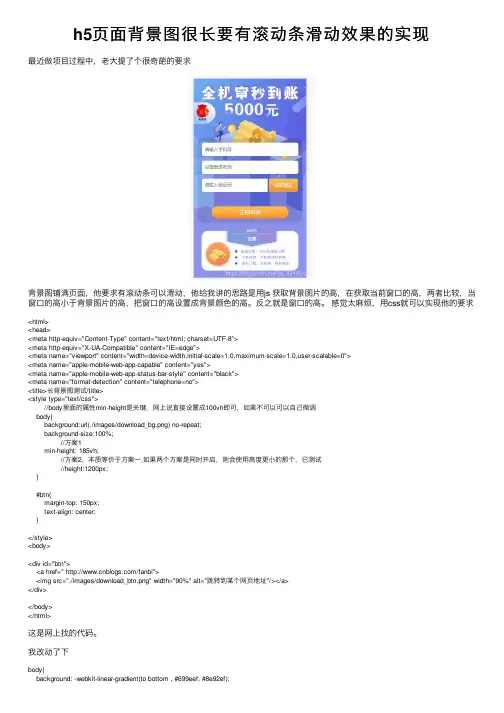
h5页⾯背景图很长要有滚动条滑动效果的实现最近做项⽬过程中,⽼⼤提了个很奇葩的要求背景图铺满页⾯,他要求有滚动条可以滑动,他给我讲的思路是⽤js 获取背景图⽚的⾼,在获取当前窗⼝的⾼,两者⽐较,当窗⼝的⾼⼩于背景图⽚的⾼,把窗⼝的⾼设置成背景颜⾊的⾼。
反之就是窗⼝的⾼。
感觉太⿇烦,⽤css就可以实现他的要求<html><head><meta http-equiv="Content-Type" content="text/html; charset=UTF-8"><meta http-equiv="X-UA-Compatible" content="IE=edge"><meta name="viewport" content="width=device-width,initial-scale=1.0,maximum-scale=1.0,user-scalable=0"><meta name="apple-mobile-web-app-capable" content="yes"><meta name="apple-mobile-web-app-status-bar-style" content="black"><meta name="format-detection" content="telephone=no"><title>长背景图测试/title><style type="text/css">//body⾥⾯的属性min-height是关键,⽹上说直接设置成100vh即可,如果不可以可以⾃⼰微调body{background:url(./images/download_bg.png) no-repeat;background-size:100%;//⽅案1min-height: 185vh;//⽅案2,本质等价于⽅案⼀,如果两个⽅案是同时开启,则会使⽤⾼度更⼩的那个,已测试//height:1200px;}#btn{margin-top: 150px;text-align: center;}</style><body><div id="btn"><a href=" /fanbi"><img src="./images/download_btn.png" width="90%" alt="跳转到某个⽹页地址"/></a></div></body></html>这是⽹上找的代码。
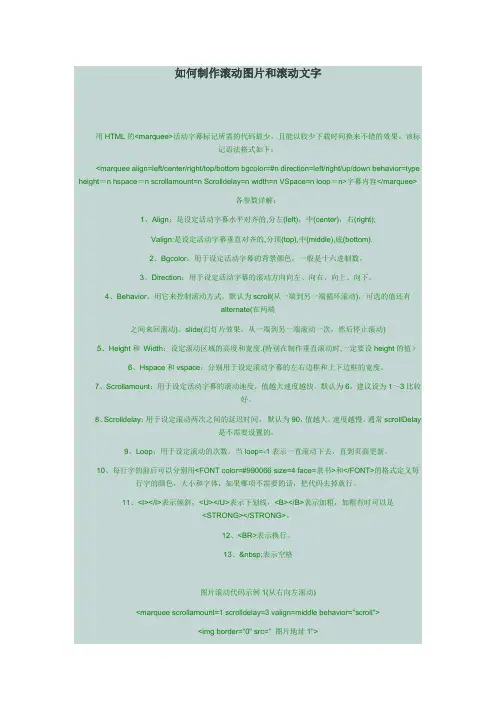
如何制作滚动图片和滚动文字用HTML的<marquee>活动字幕标记所需的代码最少,且能以较少下载时间换来不错的效果。
该标记语法格式如下:<marquee align=left/center/right/top/bottom bgcolor=#n direction=left/right/up/down behavior=type height=n hspace=n scrollamount=n Scrolldelay=n width=n VSpace=n loop=n>字幕内容</marquee>各参数详解:1、Align:是设定活动字幕水平对齐的,分左(left),中(center),右(right);Valign:是设定活动字幕垂直对齐的,分顶(top),中(middle),底(bottom).2、Bgcolor:用于设定活动字幕的背景颜色,一般是十六进制数。
3、Direction:用于设定活动字幕的滚动方向向左、向右、向上、向下。
4、Behavior。
用它来控制滚动方式,默认为scroll(从一端到另一端循环滚动),可选的值还有alternate(在两端之间来回滚动)、slide(幻灯片效果,从一端到另一端滚动一次,然后停止滚动)5、Height和Width:设定滚动区域的高度和宽度.(特别在制作垂直滚动时,一定要设height的值)6、Hspace和vspace:分别用于设定滚动字幕的左右边框和上下边框的宽度。
7、Scrollamount:用于设定活动字幕的滚动速度,值越大速度越快。
默认为6,建议设为1~3比较好。
8、Scrolldelay:用于设定滚动两次之间的延迟时间。
默认为90,值越大,速度越慢。
通常scrollDelay是不需要设置的。
9、Loop:用于设定滚动的次数,当loop=-1表示一直滚动下去,直到页面更新。
10、每行字的前后可以分别用<FONT color=#990066 size=4 face=隶书>和</FONT>的格式定义每行字的颜色,大小和字体,如果哪项不需要的话,把代码去掉就行。
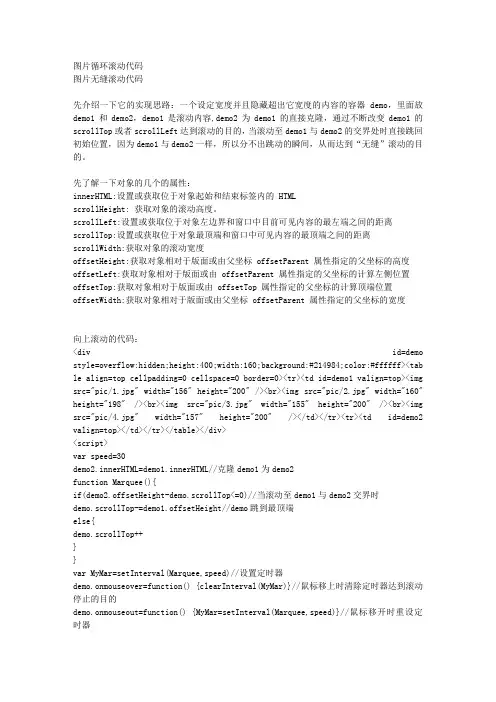
图片循环滚动代码图片无缝滚动代码先介绍一下它的实现思路:一个设定宽度并且隐藏超出它宽度的内容的容器demo,里面放demo1和demo2,demo1是滚动内容,demo2为demo1的直接克隆,通过不断改变demo1的scrollTop或者scrollLeft达到滚动的目的,当滚动至demo1与demo2的交界处时直接跳回初始位置,因为demo1与demo2一样,所以分不出跳动的瞬间,从而达到“无缝”滚动的目的。
先了解一下对象的几个的属性:innerHTML:设置或获取位于对象起始和结束标签内的 HTMLscrollHeight: 获取对象的滚动高度。
scrollLeft:设置或获取位于对象左边界和窗口中目前可见内容的最左端之间的距离scrollTop:设置或获取位于对象最顶端和窗口中可见内容的最顶端之间的距离scrollWidth:获取对象的滚动宽度offsetHeight:获取对象相对于版面或由父坐标 offsetParent 属性指定的父坐标的高度offsetLeft:获取对象相对于版面或由 offsetParent 属性指定的父坐标的计算左侧位置offsetTop:获取对象相对于版面或由 offsetTop 属性指定的父坐标的计算顶端位置offsetWidth:获取对象相对于版面或由父坐标 offsetParent 属性指定的父坐标的宽度向上滚动的代码:<div id=demo style=overflow:hidden;height:400;width:160;background:#214984;color:#ffffff><tab le align=top cellpadding=0 cellspace=0 border=0><tr><td id=demo1 valign=top><img src="pic/1.jpg" width="156" height="200" /><br><img src="pic/2.jpg" width="160" height="198" /><br><img src="pic/3.jpg" width="155" height="200" /><br><img src="pic/4.jpg" width="157" height="200" /></td></tr><tr><td id=demo2 valign=top></td></tr></table></div><script>var speed=30demo2.innerHTML=demo1.innerHTML//克隆demo1为demo2function Marquee(){if(demo2.offsetHeight-demo.scrollTop<=0)//当滚动至demo1与demo2交界时demo.scrollTop-=demo1.offsetHeight//demo跳到最顶端else{demo.scrollTop++}}var MyMar=setInterval(Marquee,speed)//设置定时器demo.onmouseover=function() {clearInterval(MyMar)}//鼠标移上时清除定时器达到滚动停止的目的demo.onmouseout=function() {MyMar=setInterval(Marquee,speed)}//鼠标移开时重设定时器</script>向下滚动:<div id=demo style=overflow:hidden;height:400;width:160;background:#214984;color:#ffffff><tab le align=top cellpadding=0 cellspace=0 border=0><tr><td id=demo1 valign=top><img src="pic/1.jpg" width="156" height="200" /><br><img src="pic/2.jpg" width="160" height="198" /><br><img src="pic/3.jpg" width="155" height="200" /><br><img src="pic/4.jpg" width="157" height="200" /></td></tr><tr><td id=demo2 valign=top></td></tr></table></div><script>var speed=30demo2.innerHTML=demo1.innerHTMLfunction Marquee(){if(demo.scrollTop<=0)demo.scrollTop+=demo2.offsetHeightelse{demo.scrollTop--}}var MyMar=setInterval(Marquee,speed)demo.onmouseover=function() {clearInterval(MyMar)}demo.onmouseout=function() {MyMar=setInterval(Marquee,speed)}</script>向左滚动:<div id=demo style=overflow:hidden;height:200;width:500;background:#214984;color:#ffffff><tab le align=left cellpadding=0 cellspace=0 border=0><tr><td id=demo1 valign=top><img src="pic/1.jpg" width="156" height="200" /><img src="pic/2.jpg" width="160" height="198" /><img src="pic/3.jpg" width="155" height="200" /><img src="pic/4.jpg" width="157" height="200" /></td><td id=demo2 valign=top></td></tr></table></div> <script>var speed=30demo2.innerHTML=demo1.innerHTMLfunction Marquee(){if(demo2.offsetWidth-demo.scrollLeft<=0)demo.scrollLeft-=demo1.offsetWidthelse{demo.scrollLeft++}}var MyMar=setInterval(Marquee,speed)demo.onmouseover=function() {clearInterval(MyMar)}demo.onmouseout=function() {MyMar=setInterval(Marquee,speed)}</script>向右滚动:<div id=demo style=overflow:hidden;height:200;width:500;background:#214984;color:#ffffff><tab le align=left cellpadding=0 cellspace=0 border=0><tr><td id=demo1 valign=top><img src="pic/1.jpg" width="156" height="200" /><img src="pic/2.jpg" width="160" height="198" /><img src="pic/3.jpg" width="155" height="200" /><img src="pic/4.jpg" width="157" height="200" /></td><td id=demo2 valign=top></td></tr></table></div> <script>var speed=30demo2.innerHTML=demo1.innerHTMLfunction Marquee(){if(demo.scrollLeft<=0)demo.scrollLeft+=demo2.offsetWidthelse{demo.scrollLeft--}}var MyMar=setInterval(Marquee,speed)demo.onmouseover=function() {clearInterval(MyMar)}demo.onmouseout=function() {MyMar=setInterval(Marquee,speed)}</script><!--无缝向左循环代码开始--><div id="mhmove" style="overflow:hidden;width:800px;margin:0 auto 0;"> <table width="800px" border="0" cellspacing="0" cellpadding="0"> <tr><td width="800px" id="mhmove1"><table width="800px" border="0" cellpadding="0" cellspacing="0"><tr><td width="166" align="center"><img src="tupian/gumushi1538.4m.jpg"width="166" height="117" border="0" usemap="#Map2" /></td><td width="166" align="center"> <img src="tupian/tupian1/pingchuanghe7[1].jpg" width="166" height="117" border="0" usemap="#Map"/></td><td width="166" align="center"><img src="tupian/tupian1/1[2].jpg" width="166" height="117" border="0" usemap="#Map3" /></td><td width="166" align="center"><img src="tupian/tupian1/6[1].jpg" width="166" height="117" border="0" usemap="#Map4" /></td><td width="172" align="center"><img src="tupian/tupian1/92[1].jpg" width="166" height="117" border="0" usemap="#Map5" /></td><td width="172" align="center"><img src="tupian/dujuan_da2.jpg" width="166" height="117" border="0" usemap="#Map6" /></td></tr></table></td><td width="50" id="mhmove2"> </td></tr></table></div><script>var speed=40 ;mhmove2.innerHTML=mhmove1.innerHTML;function Marquee3(){if(mhmove2.offsetWidth-mhmove.scrollLeft<=0)mhmove.scrollLeft-=mhmove1.offsetWidth;else{mhmove.scrollLeft++;}}function Marquee4(){if(mhmove2.offsetHeight-mhmove.scrollTop<=0)mhmove.scrollTop-=mhmove1.offsetHeight;else{mhmove.scrollTop++;}}var MyMar2=setInterval(Marquee3,speed);mhmove.onmouseover=function() {clearInterval(MyMar2)}mhmove.onmouseout=function(){MyMar2=setInterval(Marquee3,speed)}</script><!--无缝循环代码结束-->。
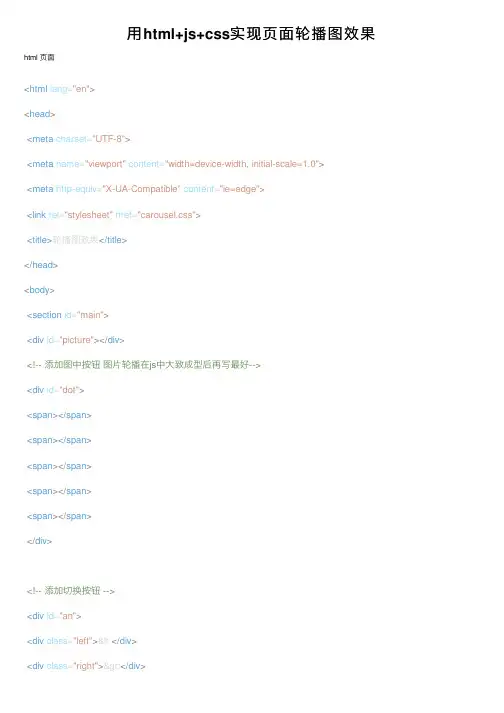
⽤html+js+css实现页⾯轮播图效果html 页⾯<html lang="en"><head><meta charset="UTF-8"><meta name="viewport"content="width=device-width, initial-scale=1.0"><meta http-equiv="X-UA-Compatible"content="ie=edge"><link rel="stylesheet"href="carousel.css"><title>轮播图效果</title></head><body><section id="main"><div id="picture"></div><!-- 添加图中按钮图⽚轮播在js中⼤致成型后再写最好--><div id="dot"><span></span><span></span><span></span><span></span><span></span></div><!-- 添加切换按钮 --><div id="an"><div class="left"><</div></div></section><script src="jquery.js"></script> <script src="carousel.js"></script> </body>css页⾯ carousel.css#main{width: 655px;height: 361px;position: relative;}#picture{width:100%;height: 100%;}#picture img{width:100%;height: 100%;display: none;}}/* 设置圆点的样式 */#dot span{display: inline-block;width:25px;height: 25px;border-radius: 50%;background-color: gray;margin-left: 10px;opacity: 0.6}#dot{position: absolute;right: 40px;bottom: 30px;}/* 设置页⾯刚加载的圆点初始状态 1 第⼀个圆点放⼤1.2倍 2、颜⾊变成蓝⾊ */#dot :nth-of-type(1){transform: scale(1.2);background-color: blue;.left ,.right{width: 40px;height: 40px;border-radius: 50%;font-size: 30px;color: white;position: absolute;bottom: calc((100% - 40px)/2); text-align: center;}.left{left: 15px;}.right{right: 15px;}.left:hover ,.right:hover{ background-color: white; color:red;} js页⾯ carousel.jsfor(var i=1; i<6;i++){$('#picture').append("<img src='./../images/"+i+".jpg' >");}//给图⽚转化设置定时函数var index=0;var timer;function changeImageDot(){$('#picture img:nth-child('+(index+1)+')').css({display:'block',}).siblings().css({display:'none',});//设置随图⽚切换,对应的圆点样式发⽣变化// index+1 是因为索引是从0开始⽽ nth-child(i) 中的i是从1 开始的$('#dot span:nth-child('+(index+1)+')').css({transform:'scale(1.2)','background-color':'blue',}).siblings().css({transform:'scale(1)','background-color':'gray',});}function produceTime(){timer=setInterval(function(){index++;index=0;changeImageDot();},2000);}produceTime();//⿏标悬浮在圆点上,圆点和图⽚的变化$('#dot span').mouseenter(function(){index=$(this).index();changeImageDot();clearInterval(timer);produceTime();});//缺点:点击切换按钮后,图⽚切换后,会⽴即切换到下⼀个图⽚,需要设置清除计时器后再新建⼀个计时器$('.left').click(function(){index--;if(index==-1)index=4;changeImageDot();clearInterval(timer);produceTime();});if(index==5) index=0; changeImageDot(); clearInterval(timer); produceTime(); });。
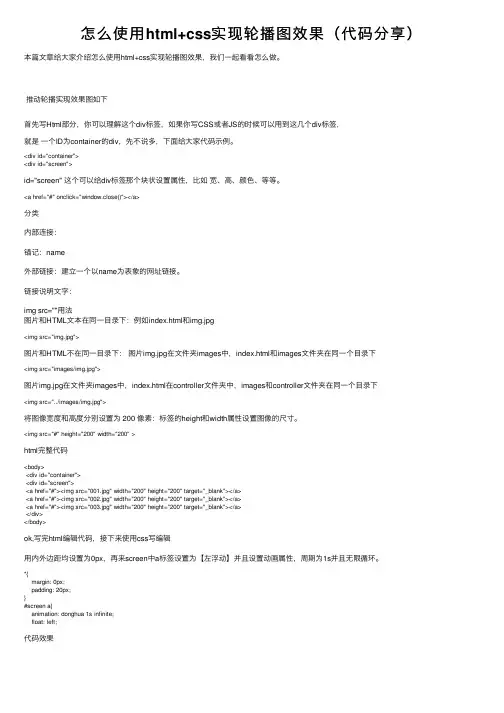
怎么使⽤html+css实现轮播图效果(代码分享)本篇⽂章给⼤家介绍怎么使⽤html+css实现轮播图效果,我们⼀起看看怎么做。
推动轮播实现效果图如下⾸先写Html部分,你可以理解这个div标签,如果你写CSS或者JS的时候可以⽤到这⼏个div标签,就是⼀个ID为container的div,先不说多,下⾯给⼤家代码⽰例。
<div id="container"><div id="screen">id="screen" 这个可以给div标签那个块状设置属性,⽐如宽、⾼、颜⾊、等等。
<a href="#" onclick="window.close()"></a>分类内部连接:锚记:name外部链接:建⽴⼀个以name为表象的⽹址链接。
链接说明⽂字:img src=""⽤法图⽚和HTML⽂本在同⼀⽬录下:例如index.html和img.jpg<img src="img.jpg">图⽚和HTML不在同⼀⽬录下:图⽚img.jpg在⽂件夹images中,index.html和images⽂件夹在同⼀个⽬录下<img src="images/img.jpg">图⽚img.jpg在⽂件夹images中,index.html在controller⽂件夹中,images和controller⽂件夹在同⼀个⽬录下<img src="../images/img.jpg">将图像宽度和⾼度分别设置为 200 像素:标签的height和width属性设置图像的尺⼨。
<img src="#" height="200" width="200" >html完整代码<body><div id="container"><div id="screen"><a href="#"><img src="001.jpg" width="200" height="200" target="_blank"></a><a href="#"><img src="002.jpg" width="200" height="200" target="_blank"></a><a href="#"><img src="003.jpg" width="200" height="200" target="_blank"></a></div></body>ok,写完html编辑代码,接下来使⽤css写编辑⽤内外边距均设置为0px,再来screen中a标签设置为【左浮动】并且设置动画属性,周期为1s并且⽆限循环。
html+CSS实现图⽚轮播要使⽤html+css实现⽹站轮播,代码如下⾸先引⼊bootstrap外包裹div class="carousel" data-ride="carousel"创建轮播,使⽤carousel类,让图⽚动起来data-ride="carousel"内部第⼀层,轮播图⽚<div class="carousel-inner"><div class="carousel-item active">img</div><div class="carousel-item">img</div><div class="carousel-item">img</div></div>需要使⽤div把所有图⽚包裹,使⽤类名carousel-inner每⼀个img还需要包裹⼀个div,使⽤carousel-itemcarousel-item ---->display:none;把所有图⽚隐藏.carousel-item.active 会把隐藏的div显⽰在carousel-item内部,可以添加div.carousel-caption添加⽂字内测第⼆部分,导航标识符使⽤ul class="carousel-indicators".carousel-indicators>li 样式已经写好,并且随着图⽚轮播,改变表⽰但是不能点击便是改变图⽚li class="active" 背景变为⽩⾊,被激活的li点击li,改变图⽚在li中 data-slide-to="0" 图⽚的下标data-target="#当前轮播图ID"内部第三部分:左右箭头a class=" carousel-control-prev"画的左箭头<span class="carousel-control-prev-icon">a class=" carousel-control-next"画的右箭头<span class="carousel-control-next-icon">需要事件,data-slide="prev/next" data-target="#轮播图ID"。
如何用HTML5实现图片转圈的动画效果
我们大家都知道让画面动起来就会让画面显得更加的生动好看,今天小编就给大家分享一下如何用HTML5实现图片转圈的动画效果,对该问题感兴趣或者是对HTML开发感兴趣的小伙伴就随小编一起来了解一下吧。
具体代码如下:
<img src="images/circle.png" alt="" id="circle"/>
@mixin ani-btnRotate{
@keyframes btnRotate{
from{transform: rotateZ(0);}
to{transform: rotateZ(360deg);}
}
}
@include ani-btnRotate;
#circle{
position: absolute;
left: 50%;
width: REM(338);
height: REM(338);
margin-top: REM(200);
margin-left: REM(-338/2);
transform-origin: center center ;
animation: btnRotate 1s 1s linear forwards;
}
以上就是小编给大家分享的如何用HTML5实现图片转圈的动画效果,希望对小伙伴们有帮助,想要了解更多关于HTML开发方面问题的小伙伴可以登录扣丁学堂官网咨询。
前端框架技术应用中的图片轮播与滑动效果实现方法在现代网页设计中,图片轮播和滑动效果成为了提升用户体验的重要手段之一。
通过动态展示多张图片,可以有效地吸引用户的注意力,增加页面的互动性和吸引力。
在前端开发中,有多种框架和技术可供选择,用于实现图片轮播和滑动效果。
本文将介绍一些常见的方法和技术,帮助您实现出色的图片轮播和滑动效果。
一、jQuery插件:SlickSlick是一款流行的jQuery插件,用于创建响应式且可自定义的轮播组件。
它提供了许多选项,供开发者根据项目需求来自定义轮播效果。
使用Slick,您可以轻松地添加自动播放、循环滚动、切换效果和其他配置选项。
为了使用Slick,您需要先引入jQuery和Slick的相关文件。
然后,在HTML中定义一个包含多个图片的容器,给每个图片一个自定义的类名。
接着,在JavaScript文件中使用Slick的初始化函数来创建轮播效果,可以通过参数来设置轮播的速度、切换效果等。
最后,通过自定义CSS来调整轮播容器的样式。
二、CSS框架:BootstrapBootstrap是一个流行的HTML、CSS和JavaScript开发框架,提供了许多组件和工具,用于构建现代化的响应式网页。
其中,Carousel组件可以用来实现图片轮播效果。
Bootstrap的Carousel组件具有丰富的选项,可以使用CSS类和JavaScript函数来实现滑动、淡入淡出等效果。
使用Bootstrap Carousel,您需要先引入Bootstrap的相关文件。
然后,在HTML中添加Carousel组件的HTML结构,包括一个包裹图片的容器和相应的控制元素。
您可以使用自定义的CSS类来调整样式,并使用JavaScript函数来初始化Carousel组件和设置参数。
三、React框架:React Slick如果您正在使用React框架进行开发,那么React Slick可能是一个不错的选择。
a-carousel是一个常见的HTML 标签,通常用于创建轮播图或走马灯效果。
它通常与CSS 和JavaScript 一起使用,以实现动态的图像切换效果。
下面是一个简单的a-carousel走马灯效果的用法示例:首先,在HTML 中创建一个a-carousel标签,并添加一些图像作为轮播项:html复制代码<a-carousel><img src="image1.jpg" alt="Image 1"><img src="image2.jpg" alt="Image 2"><img src="image3.jpg" alt="Image 3"></a-carousel>然后,使用CSS 对a-carousel标签进行样式化,以实现走马灯效果:css复制代码.a-carousel {width: 300px;height: 200px;overflow: hidden;position: relative;}.a-carousel img {width: 100%;height: auto;position: absolute;transition: opacity 1s ease-in-out;}最后,使用JavaScript 控制轮播图的自动切换:javascript复制代码获取a-carousel 元素和轮播项的元素集合const carousel = document.querySelector('.a-carousel');const images = carousel.getElementsByTagName('img');设置轮播图切换的时间间隔(以毫秒为单位)const interval = 3000; 3秒钟切换一次开始轮播图自动切换setInterval(() => {隐藏当前显示的图像,并移至最后一张图像的后面,以实现无缝切换效果images[0].style.opacity = '0';images[images.length - 1].style.zIndex = '2';images[images.length - 1].style.opacity = '1';}, interval);通过上述步骤,你就可以创建一个简单的走马灯效果。
1、一般方式
<MARQUEE onmouseover=stop() onmouseout=start() scrollAmount=3 loop=infinite deplay="0"><IMG src="第一张图片地址" ><IMG src="第二张图片地址"></MARQUEE>
注释:
1) scrollAmount。
它表示速度,值越大速度越快。
2) 加入onmouseover=stop() onmouseout=start()代码,鼠标指向循环文字图片时他们会停止滚动,鼠标离开时继续滚动。
2、水平滚动和垂直滚动
(1)图片从右到左滚动
<MARQUEE width=宽height=高onmouseover=stop() onmouseout=start() scrollAmount=速度loop=infinite deplay="0"><img src="图片地址"><img src="图片地址">···</MARQUEE>
(2)图片从下到上滚动
<marquee behavior="scroll" direction=up width="宽" height="高" scrollamount="5" onmouseout="this.start()"><img src="图片网址"><img src="图片网址">···</marquee>
3、给滚动图片加超链接
用<a href=>和</a>把<img>包围,并且img必须设border=0,否则图片会出现边框。
例子如下:
<MARQUEE scrollAmount=3 loop=infinite deplay="0"><a href="链接网址"><img src="图片网址" border=0></a></MARQUEE>
例子:带有超链接的图片实现滚动效果
<marquee behavior="scroll"direction=up width="120" height="60" scrollamount="1" scrolldelay="60"onmouseover="this.stop()" onmouseout="this.start()"><a target="cont" href="连接地址"><img src="http://图片地址" idth="88" height="33" border="0"></a><a target="cont" href="连接地址"><img src="图片地址" width="88" height="33" border="0"></a></marquee>
4、给图片或文字加边框
双线:<div style="border:3px double #ffffff;">文字</div>
虚线:<div style="border:1px dashed #ffffff;">文字</div>
实线:<div style="border:1px solid #ffffff;">文字</div>
外凸:<div style="border-style:outset; border-width:1px;">图片或文字</div>
火焰文字:<div style="FILTER: glow(color=#ff6600,strength=6); COLOR: #000000; HEIGHT: 10px"><font size="5">文字</font></div>。